Webmin は、Solaris、 LinuxなどのUnixライクなシステム向けのWebベースのOSシステム構成ツールです。 (特にRed Hat)およびFreeBSD。 BSD3条項の「新規」または「改訂」ライセンスの下でリリースされています。
Webminは、システム管理者が、パスワード、ディスククォータ、ファイルシステム、プロセス、スケジュールされたジョブ、ソフトウェアパッケージ、システムログなどの変更など、オペレーティングシステムの内部を管理するのに役立ちます。
Webminを使用すると、 DNSなどのオープンソースアプリケーションを管理/構成することもできます。 、 DHCP、MySQLサーバー 、 PostgreSQL 、ApacheHTTPDサーバー およびその他のネットワークサービス。
この投稿では、Webminを Ubuntu 18.04にインストールする方法について説明します。 。
WebminはデフォルトでUbuntuリポジトリで利用できます。 Ubuntuリポジトリで利用可能なパッケージバージョンは公式リリースよりも少し古い可能性があるため、公式リポジトリを使用してWebminをインストールします。Webminのインストール
Webminの依存関係をインストールします。
sudo apt install -y perl libnet-ssleay-perl openssl libauthen-pam-perl libpam-runtime libio-pty-perl apt-show-versions python apt-transport-https
Webminパッケージリポジトリをシステムに追加します。
echo "deb http://download.webmin.com/download/repository sarge contrib " | sudo tee /etc/apt/sources.list.d/webmin.list
WebminのGPGキーをダウンロードします。
wget http://www.webmin.com/jcameron-key.asc
WebminのGPGキーをシステムにインポートします。
sudo apt-key add jcameron-key.asc
リポジトリインデックスを更新します。
sudo apt update
aptコマンドを使用してWebminパッケージをインストールします。
sudo apt install -y webmin
出力:
Reading package lists... Done Building dependency tree Reading state information... Done The following NEW packages will be installed: webmin 0 upgraded, 1 newly installed, 0 to remove and 281 not upgraded. Need to get 15.6 MB of archives. After this operation, 172 MB of additional disk space will be used. Get:1 http://download.webmin.com/download/repository sarge/contrib amd64 webmin all 1.890 [15.6 MB] Fetched 15.6 MB in 39s (400 kB/s) Selecting previously unselected package webmin. (Reading database ... 128605 files and directories currently installed.) Preparing to unpack .../archives/webmin_1.890_all.deb ... Unpacking webmin (1.890) ... Processing triggers for ureadahead (0.100.0-20) ... Setting up webmin (1.890) ... Webmin install complete. You can now login to https://desktop:10000/ as root with your root password, or as any user who can use sudo to run commands as root. Processing triggers for systemd (237-3ubuntu10) ... Processing triggers for ureadahead (0.100.0-20) ...
Webminの制御
Webminを開始するには、次を実行します:
sudo systemctl start webmin
Webminを停止するには、次のコマンドを実行します:
sudo systemctl stop webmin
Webminを再起動するには、次のコマンドを実行します:
sudo systemctl restart webmin
Webminサービスのステータスを表示するには、次のコマンドを実行します:
sudo systemctl status webmin
Webminインターフェースへのアクセス
次に、ブラウザを開いてアクセスします
https:// your-ip-addr-ess:10000 Webminは、安全な通信のために自己署名SSL証明書を使用します。したがって、Webminにアクセスするには、ブラウザに例外を追加する必要があります。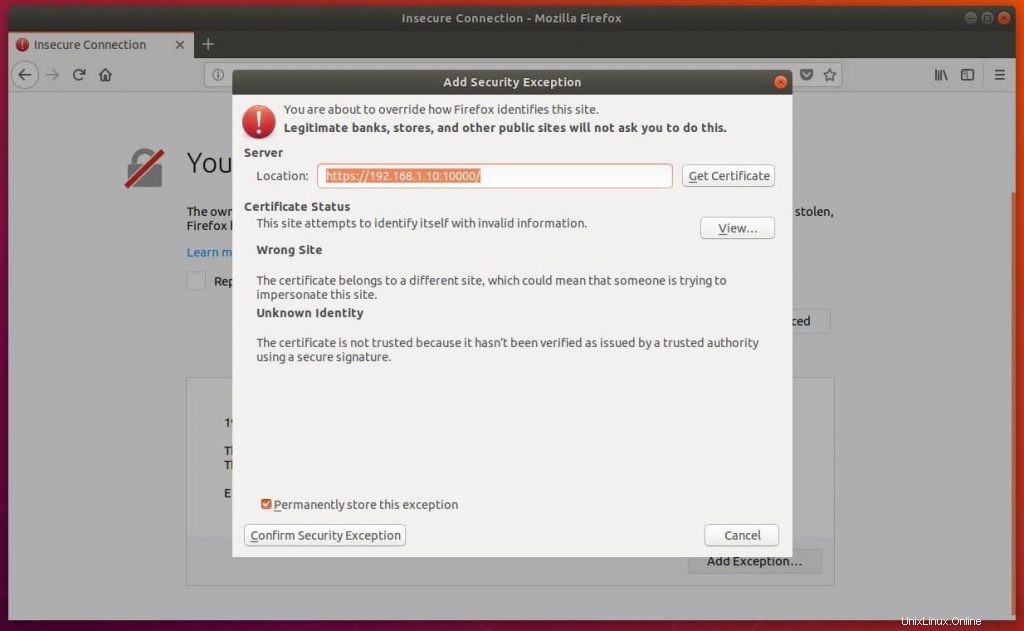 Webminからユーザー名とパスワードの入力を求められたら、rootまたはsudo権限を持つユーザーとしてログインします。
Webminからユーザー名とパスワードの入力を求められたら、rootまたはsudo権限を持つユーザーとしてログインします。 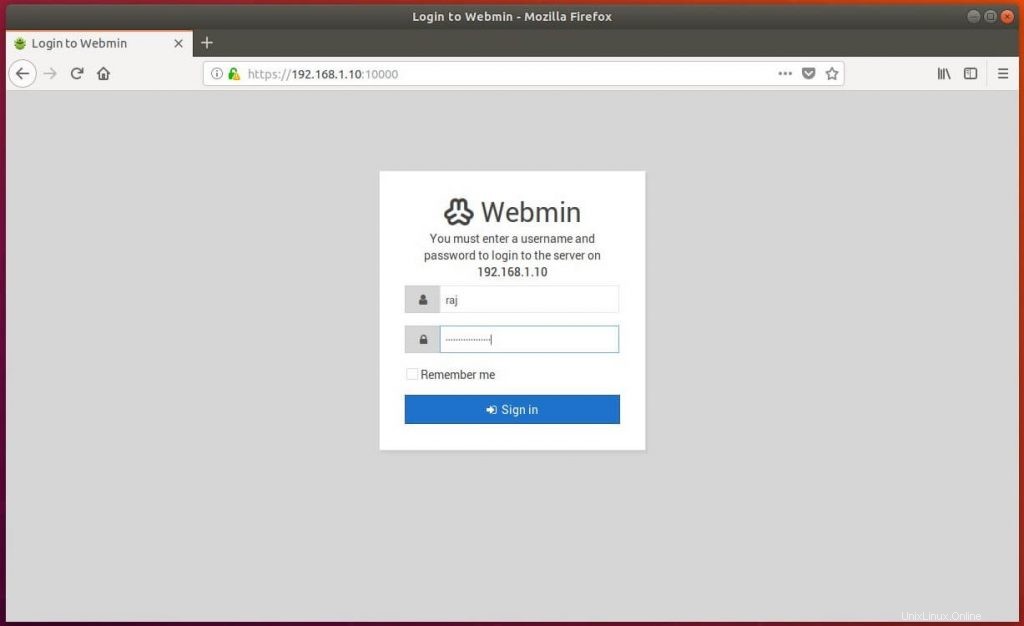
ログインすると、Webminは、システムに関する基本情報を取得できるダッシュボードにリダイレクトする場合があります。
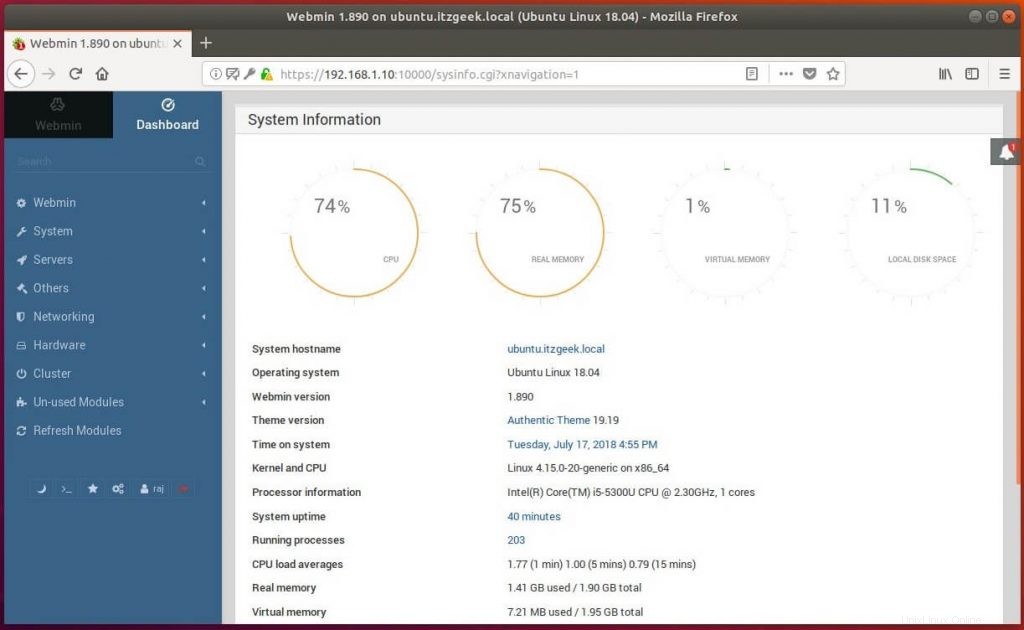 サービスまたはアプリケーションを管理または構成するには、左側のペインから目的のサービスまたはアプリケーションを選択します。
サービスまたはアプリケーションを管理または構成するには、左側のペインから目的のサービスまたはアプリケーションを選択します。
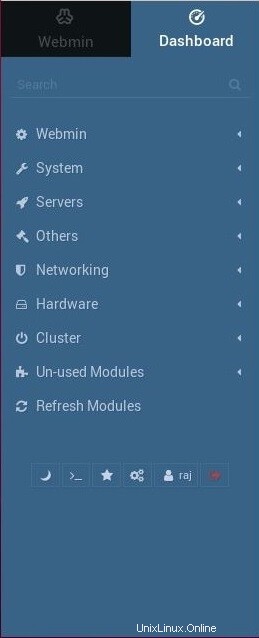
Webminの重要な機能の1つは、Webベースのsshターミナルが組み込まれていることです。下のアイコンをクリックするか、キーボードの組み合わせ「Alt+k」を使用してターミナルを起動できます。

WebベースのSSHターミナル:
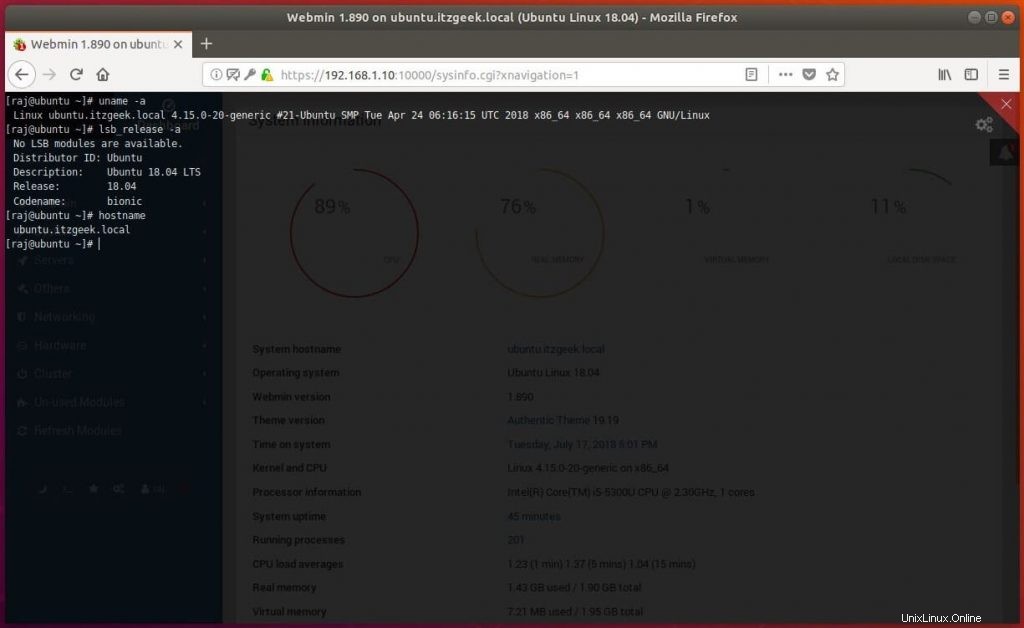
以上です。